Nešiojamojo kompiuterio garsiakalbiai nėra galingi. Tačiau kartais, kai paleidžiate filmą, muzikinį vaizdo įrašą ar muzikos kūrinį, jis groja taip tyliai, kad norisi pridėti daugiau garso. Tai galite padaryti keliais skirtingais būdais. Pažengusiems naudotojams būdingi operacinės sistemos nustatymai. Tačiau net jei visa kita nepavyksta, galite padidinti nešiojamojo kompiuterio garsą naudodami trečiųjų šalių įrankius.
Dažniausiai pasitaikanti problema
Dažniausia priežastis, dėl kurios nešiojamojo kompiuterio garsas būna tylus, yra garsumo reguliavimas sistemos valdikliais. Tai gali padaryti naudotojas ir tai yra banalu pamiršti arba sistemos nustatymuose pakeisti garso ar vaizdo grotuvą. Problemą ištaisyti nesunku.
- Užduočių juostoje, apatiniame dešiniajame kampe, yra garsiakalbio formos piktograma.
- Kairiuoju pelės klavišu spustelėkite piktogramą.
- Kai pasirodys garsumo slankiklio langas, pastumkite slankiklį į patį viršų.
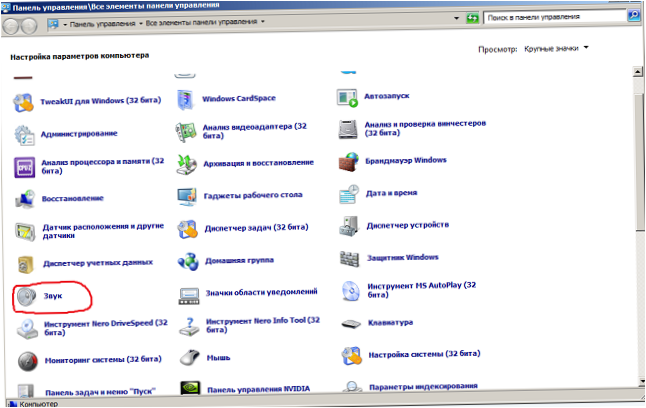
- pasirinkite skirtuką arba skirtuką Išplėstinė.
Nešiojamajame kompiuteryje esanti funkcija „Audio Boost” leidžia Garsumo išlyginimo parinktis, įjungti. Atkūrimo metu sistema automatiškai padidins maksimalų ir vidutinį garsą iki garso plokštei priimtino lygio.
Kodekso nustatymai
Pagal numatytuosius nustatymus jūsų operacinėje sistemoje įdiegti kodekai neleidžia tiksliai sureguliuoti nešiojamojo kompiuterio garso. Tačiau šią parinktį gali pasiūlyti ir kiti gamintojai. Jei norite reguliuoti garsumą kodeko lygmeniu, tereikia įdiegti „K-Lite Mega Codec Pack”. Jį galite atsisiųsti iš interneto, iš gamintojo svetainės, ir naudoti nemokamai.

Naudotojas gali gana tiksliai reguliuoti. Turėtumėte eiti į tomas, pasirinkdami jį kairiajame lango stulpelyje. Čia galite padidinti pagrindinį garsą iš anksto sustiprindami signalą. Arba atskirai sureguliuokite kiekvieną atkūrimo kanalą, kad pasiektumėte gerą garso vaizdą.
Svarbu! Kad šis garsumo nustatymas veiktų, turite pažymėti varnele langelį Garsumas, taip suaktyvindami garsumo reguliavimo skyrių.
Pritaikykite atkūrimo nustatymus grotuve
Kartu su kodekų rinkiniu įdiegtas „MediaPlayer Classic” siūlo paprastą ir nesudėtingą nešiojamojo kompiuterio garso gerinimo būdą. Tiesiog spustelėkite kairiuoju pelės klavišu vaizdo įrašo arba darbo lango srityje, kai atkuriamas garsas. Išskleidžiamajame meniu yra Garso skyrius. Jei užvesite pelės žymeklį ant jo, pateksite į parinkčių bloką.
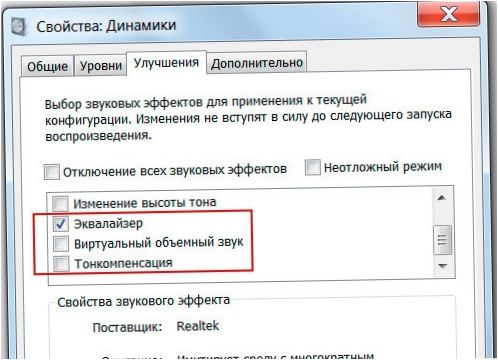
Svarbu! Atkreipkite dėmesį, kad šie nustatymai visada prieinami „Windows 7. Galimybė tokiu pat būdu reguliuoti garsą „Windows 10” priklauso nuo garso plokštės tipo ir jos tvarkyklių.
Jei vienu metu įjungus kelis tvarkytuvus garsas nešiojamajame kompiuteryje netampa tylesnis turėtumėte išjungti viską, išskyrus toninį kompensavimą. Kai tai padarysite, reikės pažymėti langelį Išjungti visus garso efektus. Visus pirmiau nurodytus nustatymus – nuo ekvalaizerio naudojimo iki programinio erdvinio garso apdorojimo – galima atlikti naudojant VLC medijos grotuvą.
Trečiųjų šalių komunalinės paslaugos
Nors pagerinti nešiojamojo kompiuterio garsą naudojant valdiklį gali visi, patekti į sistemos nustatymus arba keisti atkūrimo įrenginio parametrus negalės nė vienas naudotojas. Geriausia išeitis tokiems asmenims – įdiegti specialią programą. Visi jie turi vieną neginčijamą pranašumą. Pakeitus nustatymą, jis taikomas sistemos garsui ir visoms programoms vienu metu, o ne tik konkrečiam medijos grotuvui.
Labai populiari ir gerai žinoma programinė įranga, skirta nešiojamojo kompiuterio garsui pagerinti, yra „Letasoft Sound Booster”. Kūrėjų teigimu, esant maksimaliems nustatymams jis gali padidinti garsą 5 kartus. Internete yra daug tokių įrankių.
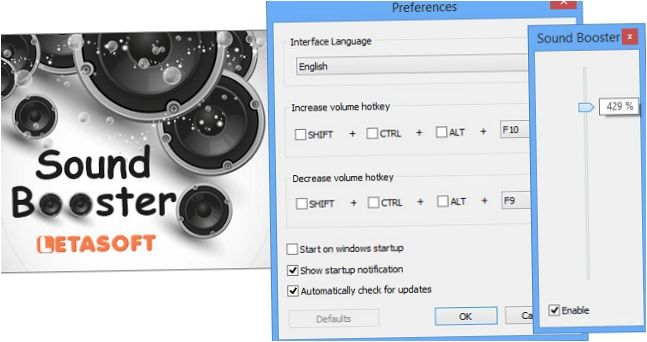
Patarimai! Prieš pradedant naudoti kiekvieną iš jų, verta atidžiai peržiūrėti naudotojų atsiliepimus ir įvertinti „Windows 7” arba „Windows 10” funkcionalumą ir stabilumą.
Išvada
Nerekomenduojama atlikti nešiojamųjų kompiuterių garsiakalbių testavimo nepalankiausiomis sąlygomis. Reikėtų atsargiai padidinti garsą su sistemos nustatymais arba programinės įrangos įrankiais. Jei dėl jo lygio garsiakalbiai skamba girgždančiai, netrukus jie pradės girgždėti ir tyliai. Taip pat gali būti, kad garsiakalbiai visiškai neveikia. Tai reiškia, kad naudotojas su savo triukais pasiekė poreikį nešiotis nešiojamąjį kompiuterį remontuoti. Taigi, reguliuojant garsiakalbio garsumą, svarbiausia elgtis racionaliai.
Geriausi nešiojamieji kompiuteriai pagal klientus
„Xiaomi Mi Notebook Air 13.3″ 2018
„Yandex Market
Nešiojamasis kompiuteris „Lenovo ThinkPad Edge E480
„Yandex Market
„Acer SWIFT 3” nešiojamasis kompiuteris (SF314-54G)
„Yandex Market
Nešiojamasis kompiuteris „Acer ASPIRE 7” (A717-71G)
„Yandex Market
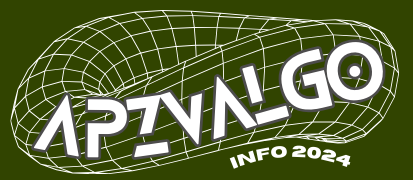
Ar yra būdų padidinti tylų nešiojamojo kompiuterio garsą? Mano nešiojamasis kompiuteris veikia puikiai, bet garsas atrodo per silpnas. Ar yra galimybė padidinti garsą dar labiau be jokių pažeidimų? Ačiū už jūsų pagalbą!
Yra keletas būdų padidinti tylų nešiojamojo kompiuterio garsą. Pirmiausia galite patikrinti kompiuterio garso nustatymus ir padidinti garsiakalbio garsą. Taip pat galite pabandyti prijungti išorinius garsiakalbius ar ausines, kurios gali suteikti didesnį garsą. Be to, galite naudoti programines įrangas, kurios gali padidinti garsą, tokią kaip „Equalizer APO” ar „DFX Audio Enhancer”. Tačiau būtina atkreipti dėmesį, kad kai kuriais atvejais per didelis garsas gali sugadinti garsiakalbį ar pažeisti garso kokybę, todėl būtina naudotis tais būdais atsargiai.
Norint padidinti tylų nešiojamojo kompiuterio garsą, galima pasitelkti keletą būdų. Svarbu pradėti nuo patikrinimo garso nustatymų ir padidinti garsiakalbio garsumą. Taip pat galima prijungti išorinius garsiakalbius ar ausines, kurie gali suteikti stipresnį garsą. Naudojant specialią programinę įrangą, tokią kaip „Equalizer APO” ar „DFX Audio Enhancer”, taip pat galima gerinti garso kokybę. Tačiau reikia atsiminti, kad per didelis garsas gali pakenkti garsiakalbiui ar garso kokybei, todėl reikia būti atsargiems ir naudotis šiais būdais atsargiai.